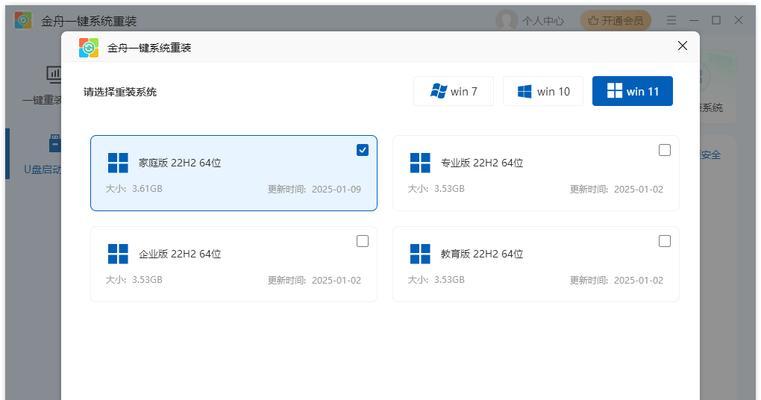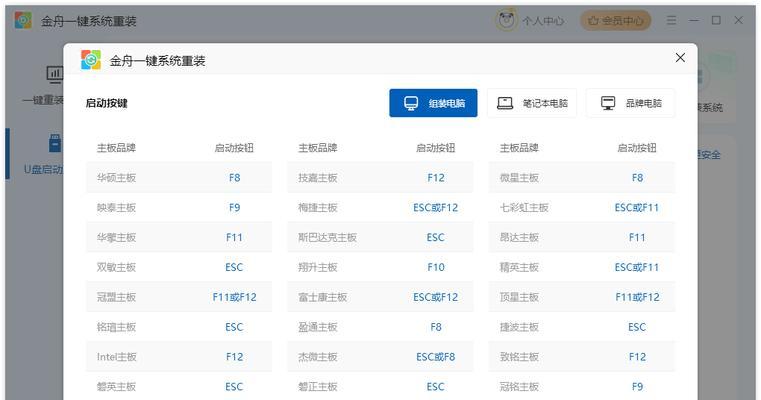在使用电脑的过程中,难免会遇到各种问题,如系统崩溃、病毒感染等,此时重装系统是解决问题的最有效方法之一。本文将为大家介绍如何利用U盘来重装Win10系统,帮助您轻松应对各种系统故障。
准备工作
在进行系统重装之前,我们需要准备一个容量较大的U盘(建议容量不小于16GB),确保U盘没有重要文件,并将其格式化为FAT32格式。
下载Win10系统镜像文件
通过Microsoft官网或其他安全可靠的渠道下载Win10系统镜像文件,确保所下载的镜像文件与您的操作系统版本一致。
创建可引导U盘
使用第三方软件如Rufus或Windows7USB/DVD下载工具,将下载的Win10系统镜像文件写入U盘,并确保将U盘设置为可引导状态。
备份重要数据
在进行系统重装之前,务必备份您电脑中的重要数据。将重要文件复制到外部存储设备或云存储中,以免数据丢失。
设置BIOS启动项
重启电脑,在开机时按下相应的键(通常是F2、F12或Delete键)进入BIOS设置界面。将U盘设为启动项,并保存设置。
进入Win10安装界面
重启电脑后,系统将从U盘启动,进入Win10安装界面。选择“自定义安装”选项,以进行全新的系统安装。
选择安装目标
在安装界面中,选择您要安装Win10系统的磁盘,并点击“下一步”继续。请注意,该步骤将清空所选择磁盘上的所有数据,请谨慎操作。
等待系统安装
系统将开始自动安装,此过程可能需要一些时间,请耐心等待。您可以根据安装界面上的提示进行相应的设置和选择。
设置个人首选项
在系统安装完成后,根据个人需求进行初步设置,如选择语言、键盘布局等。随后系统将自动重启并进入Win10桌面界面。
连接互联网与驱动程序更新
连接互联网后,系统将自动检测并安装相关驱动程序,以确保电脑正常工作。如果有需要,您也可以手动更新驱动程序。
安装常用软件
根据个人需求,安装常用软件和工具,如浏览器、办公软件等,以便日常使用。
恢复个人数据
通过之前备份的数据,将个人文件和文件夹复制回新系统,以便恢复个人数据。
更新系统和驱动程序
及时更新系统和驱动程序,以保持系统的安全性和稳定性。定期检查系统更新并安装最新的安全补丁。
安装常用软件和驱动程序
根据个人需求,安装并更新常用软件和驱动程序,以确保电脑正常运行,并提升工作效率。
系统重装
通过U盘重装Win10系统可以轻松解决各种系统故障,重建电脑的新生。记得提前备份重要数据,并按照本文所述的步骤进行操作,即可成功完成系统重装。
通过本文的教程,您应该已经了解到如何使用U盘来重装Win10系统。希望本文能够帮助到您,让您轻松解决系统故障,重新获得一台高效稳定的电脑。